Как подключить avertv studio 505 к компьютеру
В первой статье из цикла "Изучаем возможности ТВ-тюнеров под Windows Vista" мы рассказывали о работе ТВ-тюнеров AverTV MCE 116 Plus под "родной" оболочкой Windows Media Center, встроенной в Windows Vista Ultimate Edition и Home Premium. С тех пор мы получали письма от некоторых пользователей, которые приобретали компьютер с лицензионной Vist-ой. Дело в том, что далеко не на всех компьютерах с лицензионной операционной системой устанавливается самая дорогая версия Vista - Ultimate. Большинство производителей компьютеров предлагают пользователям Home Edition, в котором нет встроенного медиа-центра. Этих пользователей интересует, как они смогут использовать ТВ-тюнеры AverMedia на своих компьютерах и готов ли "родной" софт AverMedia для работы под Vist-ой? Сегодня мы дадим ответ на эти вопросы.
AverTV 6.2
В начале этого года компания AverMedia серьёзно переработала стратегию работы со своим программным обеспечением для ТВ-тюнеров. В итоге было выделено совершенно новое направление - софт для российского рынка! Это беспрецедентный шаг, аналогов которому лично нам не встречалось. Теперь российская версия программы AverTV живёт и развивается независимо от версий для Европы, США и Азии, кроме того - это совершенно разные программы с различным функционалом. Российский рынок оказался более требовательным к функциям и качеству программного обеспечения, чем тот же Европейский. В итоге, теперь для нас с вами разрабатывают отдельную версию AverTV. Приятно, не правда ли? Тем более, что результаты работ мы можем видеть и использовать прямо сейчас.
На момент написания обзора программа AverTV имела версию 6.2.1 и статус Release Candidate. Она совместима со следующими ТВ-тюнерами компании AverMedia:
AverTV 505, 505 Studio, 507, 507 Studio, 509 Studio
То есть, практически со всей современной линейкой аналоговых и гибридных ТВ-тюнеров AverMedia.
Основные функциональные возможности AverTV 6.2.x
Помимо новой версии программного обеспечения, компания AverMedia выпустила новую версию драйверов для своих ТВ-тюнеров. Теперь нам надо просто скачать с русскоязычного сайта AverMedia последние версии драйверов и программного обеспечения, чтобы работать c ТВ-тюнерами под "вистой".

Как известно, интерфейс Windows Vista Aero использует 3D-ядро видеокарты для обработки и вывода изображений. И каждое окно программы представляет собой отдельную плоскость, обрабатываемую с помощью 3D-процессора видеокарты. Это делает невозможным использование оверлейных поверхностей, которые применялись в предыдущих операционных системах для вывода изображения при просмотре видео - работе с платами видеозахвата или с ТВ-тюнерами. Программа AverTV как раз относится к тому классу ПО, которое использует оверлейные поверхности для вывода видеоизображения. Поэтому, при запуске оно автоматически отключает интерфейс Aero и сервис Windows Media Center. Причём, на первый взгляд ничего не меняется - те же иконки, тот же рабочий стол, но только заголовки окон перестают быть прозрачными и исчезают спецэффекты.

При закрытии AverTV всё восстанавливается - и трёхмерность интерфейса Aero возвращается. Правда, если вы используете Windows Vista Home Basic, который устанавливается на новые компьютеры, то можете не беспокоиться - под этой версией Vista вообще не работает интерфейс Aero, так что запуск AverTV 6.2 будет таким же, как под Windows XP.
Внешне интерфейс программы остался таким же, как и в предыдущей версии, AverTV 6.0. Так же удобно кнопки расположены на контрольной панели, а некоторые из них продублированы на окошке просмотра телепередачи.
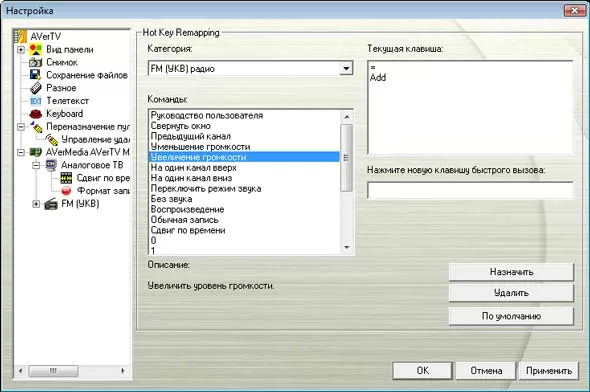
Правда, в настройках программы добавилось несколько интересных пунктов. Первый - это возможность переназначать горячие клавиши на разные действия программы. Я не уверен, что управлять ТВ-тюнером с клавиатуры удобно, но многие пользователи со мной не согласятся. И для них возможность ремаппинга клавиш придётся как раз кстати.
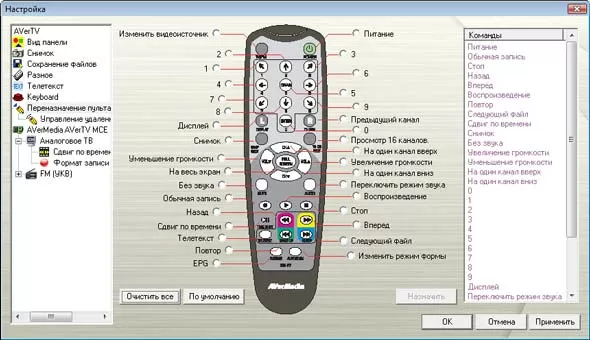
Так же появилась возможность переназначать кнопки пульта дистанционного управления - удобно и вполне наглядно. Тем пользователям, кто устанавливает ТВ-тюнер AverMedia на компьютер в первый раз, будет полезно зайти в эту вкладку программы, чтобы изучить действие кнопок на пульте ДУ.
С пульта ДУ вы можете переключать не только телевизионные каналы, но даже и источники сигнала. Более того, вы можете выбрать только те источники, которые вас интересуют. Например, цифровое и аналоговое телевидение для гибридных тюнеров, или аналоговое и ВЧ-вход для тех пользователей, у которых дома установлена телевизионная приставка.

Так что если вы часто переключаете источник сигнала, то теперь эта возможность для вас станет ещё удобнее - вместо пролистывания всего списка источников, вы можете выбрать только интересующие вас, те, которые вами чаще всего используются.

Теперь для сдвига во времени (timeshift) вы можете настроить не только разрешение кадра, но и качество видеопотока, а так же частоту дискретизации и качество звука, так что теперь вы сможете выбрать наиболее оптимальный для себя вариант работы со сдвигом во времени - либо экономия системных ресурсов, либо максимальное качество.
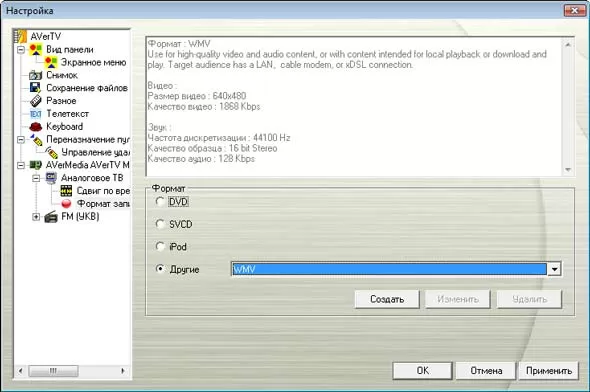
Приятные изменения ждут нас и в панели настройки записи. Здесь появился готовый пресет для записи в формат iPod. Так же вы самостоятельно можете создавать пресеты для записи видео, используя стандарты MPEG 1, MPEG 2, MP4-H.264, AVI, WMA, WMV и другие.
Разобравшись с настройками, мы смогли убедиться, что родной софт AverMedia работает и под Windows Vista. Новая операционная система не накладывает никаких ограничений на работу программы, которая стала ещё более функциональной. Ну что же, пришло время произвести поиск каналов и настроить ТВ-тюнер.
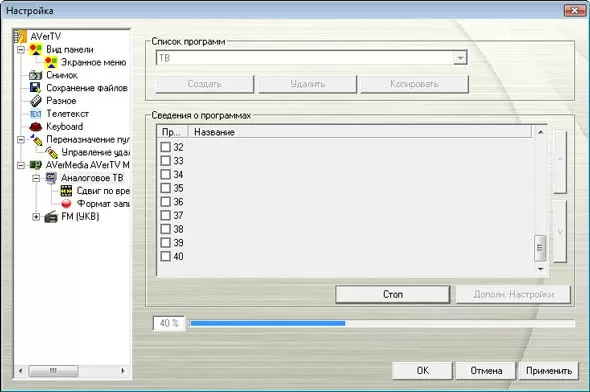
Сканирование каналов производится достаточно быстро - буквально за минуту ТВ-тюнер обходит всю сетку каналов и настраивается на частоты вещания, формат трансляции звука и изображения. В случае, если ТВ-тюнер не нашёл какой-то из каналов или определил формат звука неправильно, вы можете произвести ручную настройку канала - вбить частоту, выбрать аудиосистему, задать имя канала и произвести его точную настройку.




Но даже без ручной подстройки наш ТВ-тюнер AverTV MCE116 Plus обеспечивает высокое качество картинки, традиционно присущее продукции AverMedia.
Заключение
Мы проверили работоспособность родного программного обеспечения AverTV под операционной системой Windows Vista и ответили сразу на два вопроса.
Будет ли работать мой ТВ-тюнер Aver под Windows Vista?
Да, будет. Новое программное обеспечение AverTV 6.2 полностью функционально под Windows Vista. И если ваш ТВ-тюнер есть в списке поддерживаемых моделей, то можете смело переходить на новую операционную систему. Вне зависимости от того, какую версию Vist-ы вы предпочтёте, вы сможете смотреть телепередачи, слушать радио и делать записи с помощью вашего ТВ-тюнера Aver.
На моём компьютере установлена Windows Vista, могу я использовать ТВ-тюнер Aver? Если да, то какой?
Вы можете использовать любой ТВ-тюнер AverMedia, который поддерживается программой AverTV 6.2, любую версию - как для настольных компьютеров, так и для ноутбуков. Но мы бы рекомендовали вам сначала уточнить, какая именно версия Vista установлена на вашем компьютере. Если на настольном ПК установлена Vista Ultimate или Vista Home Premium, то мы рекомендуем выбрать ТВ-тюнер AverTV MCE116 Plus - это решение с аппаратным MPEG2 кодировщиком полностью поддерживается встроенной оболочкой Windows Media Center, которую, возможно, вы захотите использовать. Если у вас Vista Home Basic или Vista Business, то устанавливайте AverTV Hybrid+FM PCI.
Осталось добавить, что работа над программой AverTV продолжается, и в ближайших планах компании - реализовать поддержку DXVA поверхностей, что позволит не отключать интерфейс Aero при запуске программы и сократит время её старта.
В начале этого материала мне хочется немного отступить от традиционной схемы. Для того чтобы лучше представить себе причины появления описываемого устройства, придётся сделать небольшой исторический экскурс. В конце 2003 года российские пользователи получили долгожданную смену морально устаревших тюнеров AverTV 103/203 — AVerTV Studio Model 305. По стечению обстоятельств выпуск модели без поддержки декодирования стерео совпал с началом телевизионного вещания со стереозвуком двумя российскими эфирными каналами. Тем не менее, совсем неудачным AVerTV 305 назвать было сложно, не в последнюю очередь из-за качественного ВЧ-блока от Philips Electronics, чем могли похвастаться далеко не все конкуренты. Менее чем через полгода компания исправила свою оплошность выпуском AVerTV Studio Model 307, достойно принявшим из дрогнувших рук предшественника корону верхней модели в линейке TV-тюнеров с интерфейсом PCI от AVerMedia Technologies Inc. Известность бренда на российском рынке и неплохие технические характеристики привели к закономерной популярности этой модели, производителю оставалось только подсчитывать прибыль. И всё было бы хорошо, если бы не конкуренты. Причём конкуренты неожиданные. Речь идёт об отечественных брендах — GOTVIEW и Beholder, выпустивших в первой половине 2004 года тюнеры на базе Philips SAA7135HL. Этот АЦП принадлежит к тому же поколению, что и популярный SAA7134HL. Основным его отличием является поддержка декодирования всех существующих стандартов стереовещания и дополнительные возможности звуковой обработки. Современные ВЧ-модули классического типа, как правило, выпускаются с одновременной поддержкой двух форматов, PAL/SECAM или PAL/NTSC, что послужило причиной относительно узкого применения этого АЦП — в основном, он использовался в TV-тюнерах с мультистандартными полупроводниковыми селекторами. Почти одновременный выход GOTVIEW PCI 7135 и Behold TV 409 FM позволил предложить пользователям частоты дискретизации 48 кГц (в том числе при передаче звука по шине PCI), регулировку высоких/низких частот и баланса, а также дополнительную обработку звука (эффекты Philips Incredible Sound (Incredible Mono, Incredible Stereo) и Virtual Dolby Surround). При незначительной разнице в цене с тюнерами на базе SAA7134HL эти модели быстро приобрели популярность. Мало того, использование этими производителями приёмников от Philips лишило AVerTV 307 и этого преимущества. Неудивительно, что такая ситуация не могла быть оставлена без внимания. Симметричный ответ AVerMedia Technologies получил «пятёрку» в индексе и две новых модели — AVerTV Model 505 и AVerTV Model 507. AVerTV 505, по сути, является реинкарнацией AVerTV 305 с обновлённым пультом ДУ (Philips SAA7130HL и отсутствие декодирования стереозвука прилагаются), в связи с чем, интереса для нас не представляет. Напомним, что Studio в названии модели означает наличие FM-режима.
Комплект поставки
Спортивные сюжеты на коробке, оформленной в фирменно оранжево-белых тонах, сменила улыбающаяся девушка. Не обошлось и без указания нововведений, начиная, конечно, с надписи PHILIPS 7135.

Комплект поставки не изменился, в коробке находятся:

- Тюнер
- Пульт ДУ
- Выносной ИК-датчик пульта ДУ
- Кабель для подключения к линейному входу звуковой карты
- FM-антенна
- CD с драйверами и программным обеспечением
- Руководство по установке тюнера (руководство по эксплуатации находится на установочном компакт-диске в формате pdf)
К сожалению, дополнительное программное обеспечение в комплекте, по-прежнему, отсутствует.
Конструкция и спецификации
Существенных изменений в дизайне платы, по сравнению с предыдущей моделью, не наблюдается. Использование керамических конденсаторов стало традицией в дизайне PCI-тюнеров от AVerMedia.


За приём сигнала отвечает ВЧ-модуль Philips FM1256/IH-3.

Как мы уже говорили выше, Philips SAA7134HL сменил SAA7135HL.

- Поддержка сторонних кодеков при записи
- Поддержка MP3 при записи с FM-радио
- Функция Time Shift для телевидения и FM-радио
- Воспроизведение записи как «Кадр в кадре»
- Масштабирование ТВ-изображения внутри окна
- 16-канальный предварительный просмотр
- Дополнительная обработка звука с использованием эффектов Philips Incredible Mono, Philips Incredible Stereo
- Индивидуальная настройка параметров для каждого канала
- Переназначение «горячих» клавиш
- Переназначение кнопок пульта ДУ
- Поддержка различных шрифтов экранного меню
- Включение компьютера для выполнения запланированного задания из режимов Standby (S3) и Hibernate (S4)
- Выключение компьютера после выполнения запланированного задания
- Таймер отключения
Конфигурация тестового компьютера
- Процессор Athlon 64 3800+ (Socket 939)
- Системная плата Foxconn WinFast NF4UK8AA-8EKRS (чипсет NVIDIA nForce4 Ultra)
- Оперативная память 2 ГБ Samsung
- ASUS Extreme N7800GT GeForce 7800 GT
- Звуковая карта Creative Sound Blaster Audigy 2ZS
- Жесткий диск 120 ГБ Maxtor Plus9-6Y120M0 7200rpm SATA150 8 МБ
- Жесткий диск 120 ГБ Maxtor Plus9-6Y120M0 7200rpm SATA150 8 МБ
- DVD ROM 12x/48x Hitachi GD-7500BV
- DVD ReWriter BENQ DW1640
- DVD ReWriter NEC ND-3500A
- Блок питания Thermaltake HPC-420-102 DF
- Операционная система Windows XP Professional (SP2) ENG
Список эфирных каналов при тестировании

Подключение
Компоновка разъёмов не изменилась по сравнению с предыдущими моделями. Следует отметить небольшое расстояние от края планки до разъёма FM-антенны.

Кроме стандартного линейного выхода, возможно подключение к звуковой карте через дополнительный разъём. Увы, соответствующий кабель в комплект не входит.
Настройка
Язык установочного меню выбирается в зависимости от языка операционной системы.


DirectX на установочном диске, наконец-то, обновился до 9 версии.
При тестировании использовались драйвер 2.3.5.50 и программа AVerTV версии 5.5.0.12.
После установки получаем следующие устройства

и иконку программы Quick TV в системном трее.
Основные возможности программы AVerTV рассматривались в обзорах AVerTV Studio Model 305 и AVerTV Studio Model 307.

Поговорим о появившихся в новой версии отличиях.
Меню каналов вызывает стойкое ощущение deja vu у любого, знакомого с программами FLY 2000 TV/Behold TV. Логика интерфейса этих программ прослеживается в реализации настроек яркости, контраста, оттенка, насыщенности, чёткости и уровня усиления, сохраняемых для каждого канала отдельно.

Кроме того, появились настройки масштабирования и положения видеоокна для каждого канала, индивидуальные настройки громкости и параметров стереозвука. Возможность поканальной установки стандарта цветности избавила AVerTV 5.5 от невозможности одновременного существования каналов с различными поднесущими звука в пределах одного списка. Странно, что в настройках отсутствует SECAM B/G, впрочем, это можно списать на малую распространённость такого сочетания. Напомним, что настройки Режим 1, Режим 2 и Режим 3 представляют собой контроль порога яркости, контроль порога цветности и длинную паузу АРУ.
В разделе Видео/Аудио в очередной раз произошла смена параметров деинтерлейсинга. На смену многообразию вариантов пришёл алгоритм SmoothEdge. Появился знакомый, опять же, по FLY 2000 TV антиалиас фильтр (фильтр сглаживания).

Дополнительные аудиовозможности Philips SAA7135HL не имеют поканальной установки параметров. Режим Virtual Dolby Surround отсутствует, доступны только Philips Incredible Mono/Incredible Stereo (с регулировкой стереобазы), а также настройки тембра.
Реализован и вывод звука по шине PCI. Для этого в разделе Устройство микширования необходимо выбрать опцию Direct Sound.

Раздел Сочетания клавиш позволяет перенастраивать клавиатурные комбинации для управления программой.

Неудивительно, что одна из надписей на коробке относится к работе планировщика. Как говорится, лучше поздно, чем никогда. В данном случае это относится к возможности отключения компьютера, либо перехода в ждущий/спящий режим после окончания записи.

Новой возможностью стал таймер отключения, настраиваемый при помощи контекстного меню.

Здесь же находится опция включения/отключения достаточно эффективной программной системы шумоподавления, замаскированной под словосочетание Повышение качества видео.
Нельзя не упомянуть о большом количестве разного рода ошибок в русском варианте интерфейса — от SCEAM в списке каналов до пресловутого качествеа видео. Неприятная небрежность для производителя уровня AVerMedia.
Впрочем, продвинутые пользователи могут вернуть английский язык, закомментировав строчку 0419=RCRUS.LNG в файле AVerTV.ini, находящемся в директории Windows. Например, так — ;0419=RCRUS.LNG.
Качество
В связи с использованием ВЧ-блока Philips серии Mk3, нареканий на качество приёма всех моих каналов не возникло.
Появление системы борьбы с шумом и используемый алгоритм деинтерлейсинга привели к хорошему качеству изображения, как минимум, не уступающему конкурирующим моделям.
Что касается звука, то в этой части не всё так хорошо, как хотелось бы. Так, при передаче звука по PCI обрезаются высокие частоты. Возможно, программисты AVerMedia реализовали вывод по PCI в сочетании с каким-то вариантом режима совместимости. Отказаться от использования этой возможности пользователям со звуковыми картами семейства Audigy от Creative сложно, потому что при использовании звукового кабеля возникают проблемы с нормальным функционированием режима отложенного просмотра Time Shift. Как минимум, на тестовой Audigy 2 ZS этот эффект наблюдался. Кроме того, при попытке отключения звукового эффекта настройка по непонятным причинам возвращается на Incredible Mono, разницы в качестве при этом не зафиксировано.
Хотелось бы упомянуть о заметной задержке (около 2 секунд) при переключении каналов. Объяснить это явление работой автоопределения системы цветности в данном случае не представляется возможным, принудительная установка стандарта никакого влияния не оказывает. Отметим также, что загрузка ЦП при переключении каналов на тестовой системе составляла 40-65% (!).
В общем, как ни печально это сознавать, но текущая версия AVerTV по количеству шероховатостей отличается от программ основных российских конкурентов не в лучшую сторону.
FM-тюнер

В отличие от AVerTV Studio Model 307, на этот раз обошлось без существенных претензий к работе автопоиска, лишних станций обнаружилось немного.

Дополнительная обработка звука для FM-радио настраивается для всех каналов/станций только в TV-режиме, что создаёт определённое неудобство. При использовании Direct Sound, кроме вышеописанного среза высоких частот при записи FM-контента независимо от формата добавляется треск (скачать 20-секундный фрагмент, MP3, 477 КБ). Таким образом, для FM-режима рекомендуется работа через звуковую карту. В этих условиях тюнер демонстрирует хорошее качество звука (скачать 20-секундный фрагмент, MP3, 468 КБ).
Рабочий диапазон составляет 62-108 МГц.
AVerTV поддерживает запись в MP3 с параметрами до 320 Кбит/c 48 кГц.
Пульт ДУ

Свершилось. В новых моделях используется пульт, которым комплектуются AVerTV USB2.0 Plus и PCMCIA-тюнеры компании. Эргономика пульта нареканий не вызывает, нажатие кнопок информативно. Пульт поддерживает эмуляцию мыши. На цифровые кнопки нанесены изображения стрелок (цифры подписаны рядом), что может создать определённые неудобства при использовании их для переключения каналов. Питание от двух батареек типоразмера AAA.
В AVerTV 5.5 реализовано переназначение кнопок пульта ДУ.

Выводы
Плюсы
- Хорошее качество изображения и звука
- Хорошее качество приёма как в TV-, так и в FM-режиме
- Возможность подключения к дополнительному входу звуковой карты
- Индивидуальная настройка стандарта цветности и параметров изображения для каждого канала
- Дополнительная обработка звука
- Регулировка тембра
- Возможность передачи звука по PCI (режим Direct Sound)
- Поддержка декодирования стереозвука
- Управление режимами автоматической регулировки усиления
- Программная система шумоподавления
- Масштабирование ТВ-изображения
- Режим Time Shift как для телевидения, так и для FM-радио
- Воспроизведение записи как «Кадр в кадре»
- 16-канальный предварительный просмотр
- Воспроизведение видеоизображения на поверхности рабочего стола
- Расширенный диапазон УКВ+FM
- Поддержка сторонних кодеков при записи
- Полная поддержка MP3 при записи с FM-радио
- Возможность отключения/перехода в спящий режим после окончания записи
- Настройка клавиатурных сочетаний и кнопок пульта ДУ
- Поддержка русскоязычного интерфейса
Минусы
- Проблемы с качеством звука в режиме Direct Sound
- Проблемы с работой функции предварительного просмотра Time Shift при выводе звука через внешнее звуковое устройство с аудиокартами некоторых производителей
- Задержка при переключении телевизионных каналов
- Отсутствие режима Virtual Dolby Surround
- Отсутствие регулировки баланса
- Проблемы с отключением дополнительной обработки звука
- Отсутствие SECAM B/G в индивидуальных настройках каналов
- Отсутствие в комплекте дополнительного ПО
Непривычно видеть производителя такого уровня в статусе догоняющего. Тем не менее, с задачей удержания конкурентного паритета AVerTV Studio Model 507 справляется. Однако, несмотря на устойчивую положительную репутацию компании на российском рынке и хорошие технические характеристики, отмеченные проблемы не позволяют на данный момент говорить о каком-либо лидерстве. Пожалуй, этот тюнер можно порекомендовать только стойким приверженцам продукции AVerMedia, так как аналогичные модели конкурентов при схожей элементной базе способны предложить более стабильное ПО с большим количеством возможностей. Так что, для успешного противостояния на отечественном рынке требуется, как минимум, начать с исправления замеченных ошибок.
Собратья по Linux. Не подскажите как настроить (TV-тюнер AverTV 505) желательно в программе tvtime, в данный момент работает только 1 программа и при нажатии кнопки "сканирование каналов" не чего не происходит за исключением отсчёта цифр, после сканирования на всех 116 каналах - 1 канал. когда закрываю программу идёт звук телика автоматически (даже при загрузке linux) игрался со значениями tuner=x card=y, ставил tuner=52,56,35,45. менялся только канал с mTV на СТС и.т.д я даже не знаю как сохрянять значения в /etc/modules.conf (пытался прописывать в ручную, мне выдавало ошибку при сохранении).
Народ может у кого есть Linux MANDRIVA-2007 x64 битный? или может знает где скачать (ссылку пожалуйста, если можно) заранее спасибо.
64 битная есть на 6 CD. Если живёшь в Твери, то могу поделиться. Качал через BiTorrent. У меня пробелма с Compiz!когда в настройках 3D стола хочу включить compiz, так он мне пишет что моё оборудование не поддерживается!
у меня Mandriva 2007 PP.
видео: встроенная IGP UniChrome 64Mb от VIA.
дрова: OpenVIА.
у других с i865G работает, у меня неть =( А какая у вас операционная система? Windows 98. NT. 2000. ХР. "Могучая кучка" линуксоидов с фанатично горящими глазами. UNIX? © Полонская Е.Л. eR.Ud
Попробуйте убрать расширение composite (Настройка компьютера-Настройка графического сервера-кнопка "параметры"-"включить прозрачность"- снимите галочку). Потом перезапустите x сервер и снова попробуйте включить 3d, еще проверте установлен ли у вас пакет xgl eR.Ud
Попробуйте убрать расширение composite (Настройка компьютера-Настройка графического сервера-кнопка "параметры"-"включить прозрачность"- снимите галочку). Потом перезапустите x сервер и снова попробуйте включить 3d, еще проверте установлен ли у вас пакет xgl
xgl установлен. Сам лично ставил чтобы стол врубить.
галочку снял, x server перезапустил - всё равно нету нечё. А какая у вас операционная система? Windows 98. NT. 2000. ХР. "Могучая кучка" линуксоидов с фанатично горящими глазами. UNIX? © Полонская Е.Л. А какая у вас операционная система? Windows 98. NT. 2000. ХР. "Могучая кучка" линуксоидов с фанатично горящими глазами. UNIX? © Полонская Е.Л.
1. При попытке перейти из иксов в текстовй режим по команде Ctrl+Alt+F1(23456) (не каждый раз) выдавал черный экран (при этом моргала лампочка питания). Сомневаюсь что дело в частоте, т.к. в иксах все нормально.
2. При запуске, после загрузки демона HAL впадает в спячку (задумывается на неопределенный период времени).
И это сначала. Теперь gосле него грузит ALSA 1.0.1.2. intel8x0, а дальше снова сон час((((
Непосредственно перед инцендентом настройки не изменял. Установил Оперу(врядли это может быть причиной).
Atlon XP 3000+, Radeon 9800, моник Samsung SyncMaster 797DF
3d стол идет от 128М -видео и выше.
это точно.
кинь ссылку на источник
На источник не могу,но никто из моих знакомых его под 64 завести не смог.
На своем ноуте: выставляю в биосе 64м - система не поддерживает ваше оборудование, выставляю 128м - все отлично поддерживает, без всяких проблем.
1) В 3D настройках рабочего стола выключен не работает эфект AIGLX. не подскажите как его запустить?
2) Установил proftp и gproftpd, radmin. не пойму куда установились (как говорили искал в /usr) не подскжите куда уст. программы и ярлык откуда выносить? F@r@0n™, Вы получаете предупреждение за оффтопик в теме. Тему закрывать ради пресечения этого факта не буду, надеясь на то что всё таки продолжать его никто не будет.
Как натроить ТВ-Тюнер AverTV 505?
1) В Файле /etc/modprobe.d такие заиси:
alias eth0 r8169
remove snd-emu10k1 /sbin/modprobe -r snd-pcm-oss; /sbin/modprobe
--first-time -r --ignore-remove snd-emu10k1
install snd-emu10k1 /sbin/modprobe --first-time --ignore-install
snd-emu10k1 && < /sbin/modprobe snd-pcm-oss; /bin/true; >
alias sound-slot-0 snd-emu10k1
install scsi_hostadapter /sbin/modprobe ata_piix; /sbin/modprobe ahci;
/bin/true
install usb-interface /sbin/modprobe uhci-hcd; /sbin/modprobe ehci-hcd;
/bin/true
alias eth1 e100
options saa7134 card=45 gbuffers=4
alias char-major-81 videodev
options i2c-algo-bit bit_test=1
options saa7134 card=45 tuner=38 i2c_scan=1 radio_nr=1
options tuner secam=d port2=0 portl=1
alias char-major-81-0 saa7134
alias char-major-81-1 off
alias char-major-81-2 off
alias char-major-81-3 offblacklist audio
2) В Консольке Из Под root Писал:
rmmod saa7134
modprobe saa7134 tuner=52 card=38
rmmod tda9887
modprobe tda9887 secam=d
Раньше ловил 5 каналов, но без звука сейчас вообще всё пропало.
захожу в "Программы, Задачи И Сеансы"/Настройка Компьютера/Оборудование/Настройка ТВ-Тюнера
Ставлю:
Формат ТВ: SECAM
Территория: Западная Европа
Пользователь: Faraon
далее в пунктах мое модели AverTV:
AverTV 307
AverTV GO 007 FM
AverTV Studio 307
AverTVHD MCE A180
AverTV Studio 305
AverTV/305
Cardbus TV/Radio
DVD EZMaker
M156
Не подскажите какую сдесь модель выбрать? так как моей серии тут нету (AverTV 505)
замула меня эта головоломка.
ПО НАСТРОЙКЕ AVER TV 505:
Прочитал на одном сайте.
Настройка ТВ Тюнера в Дебиан Линукс
Если у вас дистрибутивное ядро, скорее всего, там уже всё включено и отмечено. В логах (ответ на команду dmesg в консоли) должно появиться что-то вроде:
saa7130/34: v4l2 driver version 0.2.14 loaded
ACPI: PCI Interrupt 0000:06:02.0[A] -> GSI 18 (level, low) -> IRQ 18
saa7133[0]: found at 0000:06:02.0, rev: 240, irq: 18, latency: 32, mmio: 0xdfeff800
saa7133[0]: subsystem: 0000:4091, board: Beholder BeholdTV 409 FM [card=67,autodetected]
saa7133[0]: board init: gpio is c0c000
input: saa7134 IR (Beholder BeholdTV 4 as /class/input/input3
saa7133[0]: i2c eeprom 00: 00 00 91 40 54 20 00 00 00 00 00 00 00 00 00 01
saa7133[0]: i2c eeprom 10: ff ff ff ff ff ff ff ff ff ff ff ff ff ff ff ff
saa7133[0]: i2c eeprom 20: ff ff ff ff ff ff ff ff ff ff ff ff ff ff ff ff
saa7133[0]: i2c eeprom 30: ff ff ff ff ff ff ff ff ff ff ff ff ff ff ff ff
saa7133[0]: i2c eeprom 40: ff ff ff ff ff ff ff ff ff ff ff ff ff ff ff ff
saa7133[0]: i2c eeprom 50: ff ff ff ff ff ff ff ff ff ff ff ff ff ff ff ff
saa7133[0]: i2c eeprom 60: ff ff ff ff ff ff ff ff ff ff ff ff ff ff ff ff
saa7133[0]: i2c eeprom 70: ff ff ff ff ff ff ff ff ff ff ff ff ff ff ff ff
tuner 1-0060: All bytes are equal. It is not a TEA5767
tuner 1-0060: chip found @ 0xc0 (saa7133[0])
tuner 1-0060: type set to 38 (Philips PAL/SECAM multi (FM1216ME MK3))
tda9887 1-0043: chip found @ 0x86 (saa7133[0])
saa7133[0]: registered device video0 [v4l2]
saa7133[0]: registered device vbi0
saa7133[0]: registered device radio0
У вас эти диагностические данные могут быть другими, но принцип тот же. Полужирным цветным я выделил главное:
Имя драйвера - saa7133
Название тюнера - Beholder BeholdTV 409 FM и номер карты card=67
Номер драйвера для тюнера tuner 1-0060: type set to 38 (Philips PAL/SECAM multi (FM1216ME MK3))
а у меня получается лог вот этот:
saa7130/34: v4l2 driver version 0.2.14 loaded
ACPI: PCI Interrupt 0000:02:01.0[A] -> GSI 22 (level, low) -> IRQ 20
saa7130[0]: found at 0000:02:01.0, rev: 1, irq: 20, latency: 32, mmio: 0xfdeff00
0
saa7130[0]: subsystem: 1461:a11a, board: :Zolid Xpert TV7134 [card=43,insmod opt
ion]
saa7130[0]: board init: gpio is 10548
saa7130[0]: i2c eeprom 00: 61 14 1a a1 ff ff ff ff ff ff ff ff ff ff ff ff
saa7130[0]: i2c eeprom 10: ff ff ff ff ff ff ff ff ff ff ff ff ff ff ff ff
saa7130[0]: i2c eeprom 20: ff f1 ff ff ff ff ff ff ff ff ff ff ff ff ff ff
saa7130[0]: i2c eeprom 30: ff ff ff ff ff ff ff ff ff ff ff ff ff ff ff ff
saa7130[0]: i2c eeprom 40: ff ff ff ff ff ff ff ff ff ff ff ff ff ff ff ff
saa7130[0]: i2c eeprom 50: ff ff ff ff ff ff ff ff ff ff ff ff ff ff ff ff
saa7130[0]: i2c eeprom 60: ff ff ff ff ff ff ff ff ff ff ff ff ff ff ff ff
saa7130[0]: i2c eeprom 70: ff ff ff ff ff ff ff ff ff ff ff ff ff ff ff ff
tuner: Unknown parameter `port2'
saa7130[0]: registered device video0 [v4l2]
saa7130[0]: registered device vbi0
hw_random: RNG not detected
из этого получается что:
Имя моего драйвера - "saa7130"
Название моего тюнера - "Zolid Xpert TV7134 и номер карты card=43"
Номер драйвера для моего тюнера "tuner" 1-0060: type set to "tuner: Unknown parameter `port2'"
как мне настроить норм. лог может кто поможет? (да кстати в PAL у меня хоть показвает 1 какнал "СТС", но без звука другие нет. тоесть везде стоят разные частоты но пок. тока его, а в SECAM нет сигнала)
заранее спасибо)
Продукт AVerMedia: Нет или не указано
Конфигурация: хорошая

(нажать для увеличения) (зеркало)
-
В случае настольный ПК обязательно указывается:
- Фирма производитель материнской платы
- Модель материнской платы
- Объем оперативной памяти
- (дополнительное оборудование)
- Версию и БИТНОСТЬ оперционной системы
- Версию драйвера AVerMedia
- Название и версию программного обеспечения AVerMedia
Неправильно:
Microsoft, "Последний" или "С диска"
Как настроить ТВ-тюнер AVerMedia в Windows7
1) Отключить "Контроль учетных записей" (UAC)
("Пуск" -> "Панель управления" -> "Учетные записи пользователей" -> "Изменение параметров контроля учетных записей" -> Тянем ползунок вниз) после этой операции, требуется перезагрузка компьютера
Как настроить ТВ-тюнер снятый с поддержки AVerMedia в Windows7
Если Вы не нашли, на официальном сайте модель своего тюнера, то тюнер снят с поддержки за давностью лет
- Если соединитель исправен, звук с выхода ТВ-тюнера поступит на вход звуковой карты.
- Если звука в колонках нет, то проблема в настройках звуковой карты, а не ТВ-тюнера
- Если используется дискретная звуковая карта, то нужно убедиться, что интегрированная звуковая карта отключена в BIOSe материнской платы и аудио-шнур подключен к линейному входу дискретной звуковой карты.
- Если используется, многоканальная звуковая карта, то перед наладкой звука, нужно установить режим 2-канала (Стерео) или 2+1.
- Если на материнской плате интегрированная звуковая карта Realtek HD ALC268, то соединение внешним аудио-шнуром работать не будет, линейный вход на ней может работать, только в режиме записи.



Почему установку драйвера и ПО нужно делать "от имени Администратора", если я и так Администратор (Vista / Windows 7)
Права "Администратора" операционной системы позволяют Вам настроить все, что угодно, изменить любые параметры безопасности и доступа (если Вы умеете это делать), но не делают Вас "Владельцем" всех файлов.
Ко многим файлам у Вас нет доступа, особенно системным, даже если у Вас права Администратора.
Потому, что у некоторых файлов доступ "Изменять" (Запись) - "Только Владельцу файла"
Поэтому при установке драйвера и ПО в ОС Vista или Windows7, нужно использовать контекстное меню, вызываемое правой кнопкой мыши, при клике по файлу, который запускаете и выбирать "от имени Администратора". Тогда MS Installer автоматически сделает Вас, "Владельцем" всех файлов, извлеченных из инсталляционных пакетов.
- Служба медиаприставки Windows Media Center (Mcx2Svc.dll)
- Служба планировщика Windows Media Center (ehsched.exe)
- Служба ресивера Windows Media Center (ehRecvr.exe)
- Модуль запуска службы Windows Media Center (ehstart.dll)

Как узнать версию драйвера?
Пуск -> Панель управления -> Система -> Диспетчер устройств -> Звуковые, видео и игровые устройства -> правой кн. мыши по ТВ-тюнеру "Свойства" -> Переходим на закладку "Драйвер" (и смотрим)

Соотношение сторон 16:9 при просмотре ТВ
Если Вы установили ПО AVerTV6.3.0 или выше.
Открываете Настройки канала -> Видео -> ставите галочку "Нерабочая область" -> cверху и снизу по 50, cлева и справа по 5 -> Нажимаете крестик (просто закрываете окно настроек)
Примечание: Если не хотите повторять эту процедуру для каждого канала, убедитесь, что СНЯТ флажек "Индивидуальная настройка для каждого канала"
После этого, можно включить режим 16:9
Вертикальные полосы на изображении
Не находит некоторые каналы при сканировании

Пропали "Аналоговое ТВ" и "Видео-входы" в AVerTV
При нажатии - "Выбор источника", исчезло АналоговоеТВ и Видео-входы, осталось только DVB-T
Чаще всего, это результат использования программ "Оптимизаторов" или Cleaner-ов, эти программы удаляют из реестра Windows, несколько веточек связанных с настройками DirectShow фильтров.
Чтобы, в терминале зарегистрировать фильтры ручками
Пуск -> Выполнить -> Вводим - cmd -> Нажимаем Enter
Запускается, черное окошко терминала
Нарушена цветность
Выставить подходящую систему цветности в ручную, вместо AUTO, на PAL/SECAM
Способ №1
Ошибка - «Не найдена звуковая карта»
У Вас ТВ-тюнер AVerTV305, 307 и ему подобные с SAA713x на Windows XP.
Обновите драйвер и программное обеспечение
Где взять драйверы, ПО и руководства?
Если Вы не хотите расставаться с AVerTV5, установите Azalia Patch
Звук по шине PCI
Если у Вас ТВ-тюнер на чипе SAA7130HL (AVerTV 301/ 303Р/ 305/ 505), то передача звука по шине PCI невозможна, в остальных случаях предпочтительней ею пользоваться.
Новые модели, по-умолчанию передают звук по шине PCI и не требуют дополнительных соединений и настроек.
Чтобы включить звук по шине PCI, отключаете аудио-шнур соединяющий аудио-выход ТВ-тюнера с линейным входом на материнской плате в AVerTV, "Звук через PCI".
Как подключить к AVerTV внешние кодеки
Никак.
AVerTV6, не предусматривает возможность подключения дополнительных кодеков, кроме DivX.
При записи DVB каналов, запись выполняется в MPEG2 или H.264(MPEG-4), соответственно формату, в котором вещает канал.
Как настроить AVerTV, для качественной записи эфира
Оптимальным по соотношению размер/качество является формат MPEG-2.
Если конфигурация ПК не удовлетворяет минимальным требованиям, указанным для ТВ-тюнера, при записи возникают рывки видео и звука. Как выход из этой ситуации, можно уменьшить размер потока MPEG-2, снизить качество. Полученный файл, можно перекодировать любым кодеком, установленным в системе с помощью программы VirtualDubMod.
Оптимальное разрешение 720x576 при 25 кадрах в секунду.
Запись радио эфира в MP3
в «Настойки» - FM (УКВ) – «Формат записи»
AVerTV 6.0 – 6.1, есть
AVerTV 6.2.4, есть, но в «другие»
AVerTV 6.3.0, нет
AVerTV 6.3.1, нет
Установка AVerTV прерывается с ошибкой 1601, 1603, 1605, файл с именем <имя файла> не найден и т.п.
Ошибки 1603, 1605 и им подобные связаны с Установщиком Windows (MS Installer), указывают на то, что в реестре Windows, содержится информация о уже установленной программе. Единственным выходом в этой ситуации, является «ручная» чистка реестра Windows от предыдущей установки.
Терпеливо ищем и удаляем из реестра Windows, ключики и веточки содержащие AVerTV и AVerMedia
Распиновка AV-разъема AVerMedia
Как добавить поддержку Dolby Digital (AC3) в AVerLife Cinema (E232) (неофициально)
Качаем официальную прошивку без поддержки Dolby Digital, например эту, копируем ее на пустую USB-флешку. Рядом ложим этот файлик (распакуйте архив). В меню плеера выбираем - "Обновить прошивку". Не обращайте внимание, на странное название файла и его размер = 0Кб.
Информация о блоках питания для автономных тюнеров AVerMedia
Ссылка
Читайте также:


